15 сјајних командних наредби за Мац ОС Кс које можда не знате
ДОС брзина је последњи остатак исконске ере рачунања, која постоји углавном ради носталгије. Ако нисте рачунали од 90-их (или раније), готово да немате разлога за разумевање командне линије, јер зашто би било ко? То је туп спектакл. Волим да започнем своје постове са малим Виндовс-ом; помаже вам да се илуструје како је Терминал ОС Кс још увек релевантан и расте са сваким итерацијом. Већ смо разговарали о томе како можете онемогућите контролну таблу и центар за обавештавање и како то учинити уклоните капке са екрана, али то је само врх пословичног леденог бријега. Ако научите како да управљате овом моћи, можете откључати способности за које нисте знали да постоје.
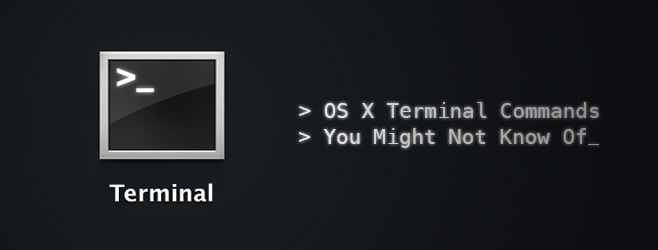
Морамо прихватити да у модерном рачунару нема места за унос упутстава. Ријеч је о непристојној ствари, за част којој ћемо споменути само значајке којима можете приступити искључиво путем терминала (а можда и неке треће апликације).
Нека ваш Мац говори
реците овде своју изјаву
Ова наредба је саморазумљива, можете покренути нативну функцију преноса текста у глас тако што ћете написати реч / реченицу након чега следи 'реци'.
Играти игре
Као што скоро увек спомињемо, ОС Кс је заснован на Уник-у и као такав је наследио бројне Уник-ове наслеђе које су преживеле миграцију на Мац. Емацс, уређивач текста, чини део УНИКС система, који долази са неколико ускршњих јаја, попут игара. Техника је једноставна. Прво пронађите свој број верзије Емацс-а.
цд / уср / схаре / емацс /; лс
Ово ће приказати ваш број верзије. Моја је 22.1. Сада унесите следеће:
лс /уср/схаре/емацс/22.1/лисп/плаи
Замените 22.1 било којим бројем који сте добили у претходном кораку. Добијате директориј свих доступних игара. Запишите или направите снимак екрана. Ако користите Маверицкс, шансе да је приложен снимак слике једнаке ономе што ћете имати.

Сада укључите Емацс записујући га у терминал.
емацс
Да бисте приступили играма, притисните „Есц“, затим „к“ и унесите име игре у коју желите да играте, само име, није потребно проширење. Можете у било ком тренутку прећи на следећу игру понављањем овог поступка.


Погледајте Стар Варс у АСЦИИ
Када говоримо о носталгији, заправо можете гледати епизоду Стар Варс Еписоде ИВ - Нова нада на вашем мацу, приказану кроз АСЦИИ уметност. Ако користите ИПВ6, обрадоваћете се у обојеној верзији са више сцена. Ако имате ССХ и Телнет приступ, као и терминалну апликацију на иОС-у, можете је видети и тамо. Пазите да не промените величину прозора или ће вам украсити АСЦИИ уметност. Унесите доњу команду у терминал и уживајте.
телнет пешкир.блинкенлигхтс.нл
Резервно копирање на времеплов
Ако радите на Тиме Цапсуле или било ком резервном уређају, можете променити колико често се систем прави. Једноставно унесите
судо дефаултс врите / Систем / Библиотека / Лаунцх Даемонс / цом.аппле.бацкупд-ауто СтартИнтервал -инт 1800
Број на крају горње наредбе представља секунде, 1800 = 30 минута. Ово можете променити у складу са било којом фреквенцијом прављења сигурносних копија на Тиме Мацхине.
Промените величину резолуције прегледа слике
Ако прелазите кроз различите прегледе, приметићете да се слика мијења сваки пут како би се прилагодила новој слици. Ово понашање је одбацивање за неке, посебно љубитеље дигиталног стрипа, али се може поправити једноставном терминалном командом.
подразумевано пишу цом.феедфаце.ффвиев удн_донт_ресизе_имг_ вин 1
Поново покрените прозоре апликација и слика сада ће остати константне величине. Да бисте ово вратили на подразумевано, поново унесите код, замењујући на крају „1“ са „0“.
подразумевани пишу цом.феедфаце.ффвиев удн_донт_ресизе_имг_ вин 0
Кс-Раиинг ваше мапе
Ова команда ради само са Моунтаин Лион-ом или старијом верзијом ОС Кс. Брзи поглед ради оно што пише; омогућава вам брз преглед било које датотеке, укупну величину мапе, број датотека унутар итд. Можете добити још више детаља тако што ћете узети рендгенски снимак мапе, једноставно откуцајте:
задане вредности пишу цом.аппле.финдер КЛЕнаблеКСРаиФолдерс -боолеан ДА; киллалл Доцк
Да бисте онемогућили, унесите следеће
задане вредности пишу цом.аппле.финдер КЛЕнаблеКСРаиФолдерс -боолеан ФАЛСЕ; киллалл Доцк
Недавно коришћене апликације
Ако вам се свиђа брз приступ недавно коришћеним апликацијама, једноставно морате да копирате и залепите команду испод и она ће постати пречица у вашем Доцк-у. Да бисте уклонили пречицу, кликните је десним тастером миша и 'Уклони из доктора'.
задане вредности пишу цом.аппле.доцк персистент-отхерс -арраи-адд '{"тиле-дата" = {"лист-типе" = 1; }; "тиле-типе" = "плочица са отворима"; }'; киллалл Доцк
Преименовање екрана
Када направите снимак екрана на Мац рачунару, подразумевана конвенција о именовању је „Сцреен Схот - Дате -Тиме“, ако желите да је промените тако да можете заменити реч „Снимак екрана“ само помоћу следеће команде и „Све што желите“ замените жељеном реч / фраза
задане вредности напишу назив цом.аппле.сцреенцаптуре „Све што желите“; киллалл СистемУИСервер
Ако желите да се вратите на подразумеване вредности, користите:
подразумевано пишу име цом.аппле.сцреенцаптуре ""; киллалл СистемУИСервер
Прикажи скривене датотеке
Наравно, постоје апликације које омогућавају да погледате скривене датотеке ОС Кс, али не морате да тражите било где другде да бисте добили приступ тим датотекама, јер постоји врло једноставна команда која ће урадити посао ти:
задане вредности пишу цом.аппле.финдер АпплеСховАлл Филес ТРУЕ; киллалл Финдер
Да бисте онемогућили:
задане вредности пишу цом.аппле.финдер АпплеСховАлл Филес ФАЛСЕ; киллалл Финдер
Омогући АирДроп на старијим Мац рачунарима
АирДроп је Мац функција намењена брзом и једноставном дељењу датотека. Они раде од Мац-а до Мац-а, наравно, исти се резултати могу постићи и са неким цлоуд решењима или апликацијама за дељење датотека, али можете то омогућити и старијим мац-овима, чак и преко етхернета.
задане вредности пишу цом.аппле. НетворкБровсер БровсеАллИнтерфацес -боол ТРУЕ; киллалл Финдер
Да бисте се вратили на подразумеване вредности, унесите:
задане вредности пишу цом.аппле. НетворкБровсер БровсеАллИнтерфацес -боол ФАЛСЕ; киллалл Финдер
Употреба датотечног система
Ако желите да откријете где се ваш датотечни систем углавном користи, само напишите
судо фс_усаге
Дајте му минут времена да завршите, а затим листајте кроз листу да бисте видели шта вам одузима већину ресурса. Открио сам да је Гоогле цхроме апликација која највише опорезује.
Истражите датотеке
Ако наиђете на неподржану датотеку, али желите знати шта се налази у њој, можете користити сљедеће команда за увид у садржај датотеке, отворит ће сваку датотеку, иако ће изгледати МП3 и видео записи глупав. Ово је корисно када покушавате да вратите оштећене датотеке или само прегледате датотеку због садржаја. Једноставно напишите 'цат', а затим путању која води до датотеке. Ако нисте упознати са начином кретања кроз структуре датотека на терминалу ОС Кс, само десним тастером миша кликните датотеку и „Преузми информације“, тамо ћете видети пут датотеке. Испод је пример:
цат /Усерс/Ади/Десктоп/аге.мд
Одабир текста из брзог прегледа
Брзи преглед је опција на Мац-у која ће вам омогућити да гледате своје текстуалне документе попут прегледа слике (притисните размакницу на било ком документ да бисте је видели) они који га користе знају да не можете да одаберете текст из брзог прегледа и да морају да отворе датотеку да бисте копирали елементе са то. Међутим, наредбом испод, можете то учинити управо то.
задане вредности пишу цом.аппле.финдер КЛЕнаблеТектСелецтион -боол ТРУЕ; киллалл Финдер
Да бисте поништили:
задане вредности пишу цом.аппле.финдер КЛЕнаблеТектСелецтион -боол ФАЛСЕ; киллалл Финдер
Креирајте празну датотеку било које величине
Ово је важније за тестирање других апликација, углавном релевантних за кодрере / програмере. Ова команда вам омогућава да направите празну датотеку било које величине коју одаберете. Можете га именовати како год желите. конвенција је мкфиле [филеизе] [филенаме]. [филе-ектенсион] мкфиле 1м филенаме.ект
Пребаците Цхроме са навигацијом за два прста преласком прста
Цхроме има ову навику да ако оба прста превучете у једном смеру, прећи ћете на претходни или на следећа страница (зависно од гесте), ако вас, попут мене, ово мучи, то се може онемогућити једноставним команда.
задане поставке пишу цом.гоогле. Цхроме.плист АпплеЕнаблеСвипеНавигатеВитхСцроллс -боол ФАЛСЕ
Поново покрените Цхроме и то ће бити урађено. Ако желите да се функција врати, само унесите следеће
задане поставке пишу цом.гоогле. Цхроме.плист АпплеЕнаблеСвипеНавигатеВитхСцроллс -боол ТРУЕ
Знате које наредбе о терминалу ми немамо? Поделите их са нама у коментарима испод.
претраживање
Рецент Постс
Како сачувати слику из међуспремника на мацОС-у
МацОС међуспремник је свако толико способан као међуспремник на бил...
Како заказати задатке на мацОС-у
Заказивање задатака на мацОС-у је неспретно. Једини уграђени алат к...
Како омогућити дељење датотека на мацОС-у
Десктоп рачунари, без обзира на ОС који имају, могу да разговарају ...






